Eenvoudig afdrukken (selecteren en afdrukken)
Selecteer beelden op een geheugenkaart en druk deze als volgt af.
-
Plaats de geheugenkaart in de kaartsleuf.
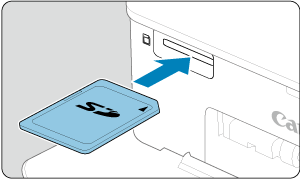
- Plaats de geheugenkaart zoals afgebeeld totdat deze op zijn plaats vastklikt.
- Om de kaart te verwijderen, drukt u erop totdat deze klikt en laat u deze vervolgens langzaam los.
- Het meervoudige afspeelscherm [Select & Print/Selecteren en afdrukken] wordt weergegeven.
-
Kies een beeld.
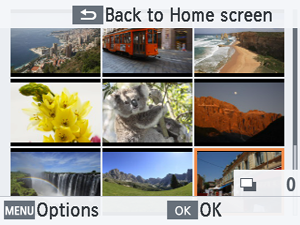
- Druk op
om het beeld te selecteren dat u wilt afdrukken.
- Druk op
om naar het enkelvoudige afspeelscherm te gaan en het huidige beeld te bekijken.
- Druk op
-
Kies het aantal afdrukken.
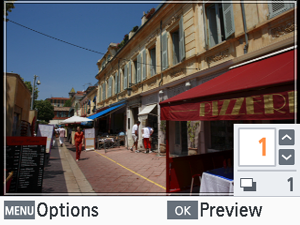
- Druk op
of
om het aantal afdrukken te kiezen.
- Als u tegelijkertijd een ander beeld wilt afdrukken, drukt u op
of
en kiest u het aantal afdrukken.
- Druk op
om het scherm [Preview/Voorbeeld] te openen.
- Druk op
-
Druk af.
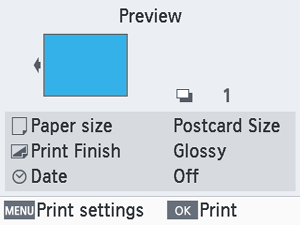
- Druk op
om het afdrukken te starten.
- Als u de weergegeven instellingen wilt wijzigen, drukt u op
en wijzigt u de instellingen op het scherm [Print settings/Afdrukinstellingen] ().
- Tijdens het afdrukken wordt het papier verschillende keren in- en uitgevoerd aan de achterkant van de SELPHY. Raak het papier niet aan totdat het afdrukken is voltooid en de afdruk op de papiercassette wordt uitgeworpen.
- Zorg ervoor dat er niet meer dan 19 vellen in het uitvoergedeelte van de papiercassette liggen.
- Druk op
Voorzichtig
- Trek nooit de papiercassette uit het apparaat, open nooit de klep van het inktcassettecompartiment en verwijder nooit een geheugenkaart tijdens het afdrukken of als u hoort dat de printer geluid maakt onmiddellijk nadat u deze hebt ingeschakeld. Hierdoor kan de printer beschadigd raken.
- Druk op
om het afdrukken te annuleren. U kunt het afdrukken niet annuleren door op
te drukken. Als u de stekker van het netsnoer van de printer uit het stopcontact trekt, kan het apparaat daardoor beschadigd raken.
Opties
Op het beeldselectiescherm kunt u beelden op datum bekijken en het geselecteerde beeld bijsnijden.
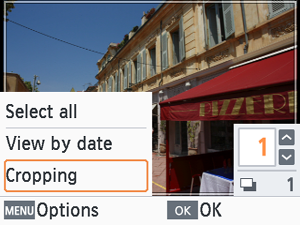
- Druk op
in het beeldselectiescherm.
- Kies een optie en druk op
.
- Alle [Options/Opties]-instellingen worden opnieuw ingesteld wanneer u de SELPHY uitschakelt of de geheugenkaart verwijdert.
Select all/Alles selecteren
Selecteert in één keer (maximaal 5000 beelden) alle beelden op een geheugenkaart of USB-flashstation. Het totale aantal afdrukken wordt voor elk beeld met één verhoogd (voor het totale aantal afdrukken van 99).
View by date/Weergeven op datum
Als u de foto's wilt bekijken die op een bepaalde datum zijn gemaakt, kiest u de datum op het scherm om foto's op datum weer te geven. Als u veel beelden hebt, kunt u met deze optie de beelden opzoeken die u wilt afdrukken.
Cropping/Trimmen
Geeft een bijsnijdkader weer op het enkelvoudige afspeelscherm. Alleen het gebied binnen het bijsnijdkader wordt afgedrukt.
-
Pas het gedeelte van het beeld aan dat zal worden bijgesneden.
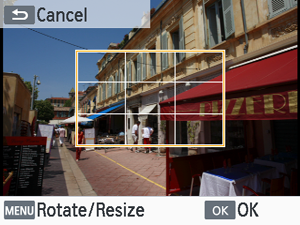
- Elke druk van
schakelt tussen een modus voor het verplaatsen van het bijsnijdkader en een modus voor het roteren of verkleinen/vergroten van het bijsnijdkader.
Verplaatsingsmodus voor bijsnijdkader
- Druk op
om het bijsnijdkader te verplaatsen.
Modus voor het roteren en verkleinen/vergroten van het bijsnijdkader
- Als u het bijsnijdkader wilt vergroten, drukt u op
en om het te verkleinen, drukt u op
.
- Als u de stand van het bijsnijdkader wilt wisselen tussen portret en landschap, drukt u op
.
- Elke druk van
-
Bevestig de instelling.
- Druk op
om het bijsnijdgebied te bevestigen.
- Druk op
Opmerking
- Met [Adjust Cropping/Bijsnijden aanpassen] in [Options/Opties] kunt u het bij te snijden gebied aanpassen en met [Reset Cropping/Bijsnijden resetten] kunt u de instelling voor het bijsnijden opnieuw instellen.